หากคุณกำลังพยายามตัดสินใจเกี่ยวกับแอปพลิเคชันสเปรดชีต เป็นไปได้ว่า Google ชีตและ ไมโครซอฟต์ Excel ได้เข้าสู่รายการตัวเลือกของคุณแล้ว ท้ายที่สุดแล้ว เครื่องมือสเปรดชีตเหล่านี้เป็นเครื่องมือสเปรดชีตที่ได้รับความนิยมและใช้กันอย่างแพร่หลายมากที่สุดในตลาด
สารบัญ
- พื้นฐาน
- การเข้าถึงแอปพลิเคชัน
- การวิเคราะห์ข้อมูล
- แผนภูมิและกราฟ
- การแบ่งปันและการทำงานร่วมกัน
- การเปรียบเทียบต้นทุน
- ความแตกต่างที่สำคัญอื่น ๆ
- บรรทัดล่าง
แล้วอะไรทำให้อันหนึ่งดีกว่าอันอื่น? มันเป็นเรื่องของคุณสมบัติ การเข้าถึง ต้นทุน การทำงานร่วมกัน หรืออย่างอื่นหรือไม่? เพื่อช่วยคุณตัดสินใจว่าอันไหนดีที่สุดสำหรับคุณ เราจะแจกแจงหมวดหมู่เหล่านี้ในการเปรียบเทียบ Google ชีตกับ Excel
วิดีโอแนะนำ
พื้นฐาน
ควรระบุตั้งแต่เริ่มต้นว่าทั้งชีตและ Excel เป็นแอปพลิเคชันสเปรดชีตที่ยอดเยี่ยม ดังนั้นหากคุณมีโอกาสลองใช้ทั้งสองอย่าง คุณอาจมีความชอบที่ชัดเจนตั้งแต่เริ่มต้น แต่ถ้าคุณกำลังค้นคว้าข้อมูลก่อน เพียงรู้ว่าคุณไม่ผิดเช่นกัน
ที่เกี่ยวข้อง
- วิธีใช้ ChatGPT เพื่อเขียนสูตร Excel
- วิธีสร้างกราฟใน Excel
- ตอนนี้คุณสามารถลองใช้ Bard ของ Google ซึ่งเป็นคู่แข่งของ ChatGPT ได้แล้ว
ทั้งคู่ Google ชีต และ Microsoft Excel มีอินเทอร์เฟซที่ใช้งานง่ายซึ่งค่อนข้างคล้ายกัน คุณมีเมนูที่เต็มไปด้วยการดำเนินการที่ด้านบน แถบเครื่องมือหรือ Ribbon ที่มีเครื่องมืออยู่ด้านล่าง จากนั้นแผ่นงานของคุณเต็มไปด้วยเซลล์ที่รอข้อมูลอยู่

สิ่งที่คุณสามารถทำได้กับเซลล์เหล่านั้นและข้อมูลภายในเซลล์เหล่านั้นอาจสร้างความแตกต่างให้กับคุณได้มากที่สุด แอปพลิเคชันทั้งสองมีฟังก์ชัน สูตร การจัดรูปแบบตามเงื่อนไข การตรวจสอบข้อมูล และเครื่องมือพื้นฐานอื่นๆ ที่คุณคาดหวัง มาดูความแตกต่างที่โดดเด่นกันดีกว่า
การเข้าถึงแอปพลิเคชัน
Google ชีต เป็นแอปพลิเคชันบนเว็บที่มีเวอร์ชันมือถือ แต่ไม่มีตัวเลือกเดสก์ท็อป ทำให้สามารถเข้าถึงได้ง่ายจากอุปกรณ์ส่วนใหญ่ สมุดงานทั้งหมดที่คุณสร้างจะถูกบันทึกลงใน Google Drive ของคุณโดยอัตโนมัติ ดังนั้นคุณจึงไม่ต้องกังวลกับการกดปุ่มบันทึก
Microsoft Excel เป็นแอปพลิเคชันเดสก์ท็อปที่มีเวอร์ชันมือถือและการเข้าถึงเว็บด้วย ในขณะที่ Excel สำหรับเว็บ ไม่มีฟีเจอร์เหมือนกับเดสก์ท็อป แต่ก็ยังเป็นตัวเลือกหากคุณใช้ OneDrive หมายความว่าคุณสามารถเข้าถึงสเปรดชีตได้จากแอปพลิเคชัน Excel บนเดสก์ท็อปของคุณบนเว็บ หากคุณบันทึกสเปรดชีตลงใน OneDrive โดยอัตโนมัติ
การวิเคราะห์ข้อมูล
แอปพลิเคชันทั้งสองมีเครื่องมือในตัวในเวอร์ชันของตัวเองเพื่อช่วยคุณวิเคราะห์ข้อมูลโดยอัตโนมัติด้วยการถามคำถาม ใน Google ชีต นี่คือฟีเจอร์สำรวจ และใน Excel มันคือฟีเจอร์วิเคราะห์ข้อมูล นอกจากนี้ แอปพลิเคชันทั้งสองยังมีเครื่องมือการเรียงลำดับและการกรองพร้อมตัวกรองขั้นสูงหรือมุมมองตัวกรอง

แต่ Excel ก้าวไปไกลกว่าด้วยฟีเจอร์ข้อมูลเพิ่มเติม ตัวอย่างเช่น คุณสามารถดำเนินการวิเคราะห์แบบ What-If ด้วย Goal Seek หรือ Scenario Manager สร้างแผ่นงานพยากรณ์ สร้างความซับซ้อน ตารางเดือย และแผนภูมิสรุปประกอบ และใช้ตัวแบ่งส่วนข้อมูลหรือเส้นเวลาสำหรับการกรองขั้นสูง
(ในขณะที่เขียนบทความนี้ ขณะนี้ Google ชีตรองรับตารางสรุปสาระสำคัญ แต่ไม่รองรับแผนภูมิสรุปสาระสำคัญ ชีตยังรองรับการเพิ่มตัวแบ่งส่วนข้อมูล แต่ดูเหมือนว่าจะเสนอให้ใช้ไทม์ไลน์เท่านั้น สำหรับผู้ใช้ Google Workspace บางราย.)
แผนภูมิและกราฟ
ส่วนสำคัญของแอปพลิเคชันสเปรดชีตสำหรับหลาย ๆ คนคือตัวเลือกการแสดงภาพ เครื่องมือเช่นแผนภูมิและกราฟสามารถช่วยให้คุณหรือผู้ชมเห็นภาพที่ยอดเยี่ยมสำหรับการวิเคราะห์ข้อมูลโดยไม่ต้องอ่านสเปรดชีตจริงๆ โชคดีที่ทั้งสองแอปพลิเคชันมีแผนภูมิและกราฟ แต่ขอบเขตของเครื่องมือจะแตกต่างกัน
Google ชีตมีข้อดี คอลเลกชันของแผนภูมิ ที่ง่ายต่อการแทรก คุณยังมีตัวเลือกในการเพิ่มแผนภูมิที่สร้างขึ้นโดยอัตโนมัติโดยใช้คุณลักษณะสำรวจ คุณสามารถปรับแต่งแผนภูมิและบันทึกเป็นรูปภาพนอกแผ่นงานของคุณได้
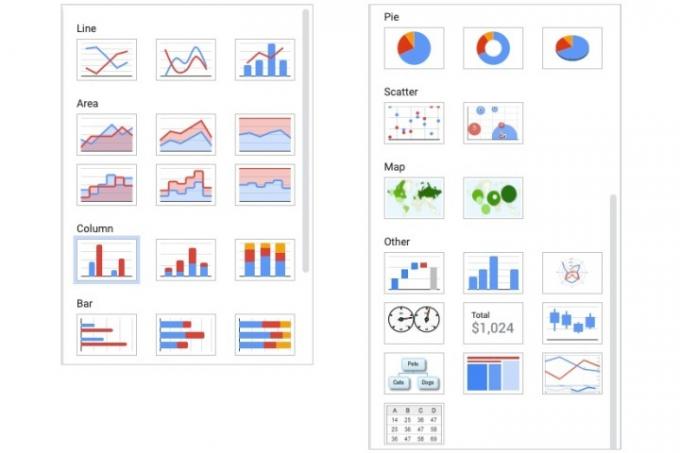
Microsoft Excel มีขนาดใหญ่กว่ามาก การเลือกแผนภูมิ. คุณจะพบตัวเลือกการปรับแต่งเพิ่มเติมและตัวเลือกในการสร้างเทมเพลตแผนภูมิเพื่อนำมาใช้ซ้ำเพื่อความสอดคล้องกัน คุณสามารถบันทึกแผนภูมินอกสเปรดชีตของคุณใน Excel ได้เช่นกัน
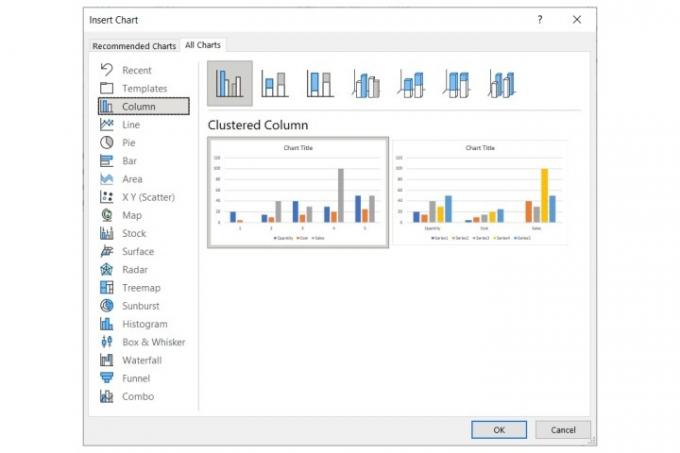
การแบ่งปันและการทำงานร่วมกัน
หากการแบ่งปันภาระงานโดยการทำงานร่วมกันบนสเปรดชีตของคุณเป็นสิ่งจำเป็น คุณจะต้องประทับใจกับฟีเจอร์การทำงานร่วมกันของ Google ชีตมากกว่าข้อเสนอของ Excel
แอปพลิเคชันทั้งสองช่วยให้คุณสามารถแชร์แผ่นงานของคุณและปรับสิทธิ์การแชร์เพื่อให้ผู้อื่นสามารถแก้ไขแผ่นงานหรือเพียงแค่ดูได้ และคุณสามารถแชร์สมุดงานผ่านอีเมลหรือลิงก์ได้

Google ชีตให้ความสำคัญกับการทำงานร่วมกันอย่างจริงจังด้วยการสื่อสารแบบเรียลไทม์ คุณไม่เพียงแต่แสดงความคิดเห็นได้ แต่ยังตอบกลับ แก้ไข แก้ไข และสนทนาสั้นๆ ขณะที่คุณทำงานในชีตไปพร้อมๆ กับผู้ร่วมงานของคุณ
Microsoft Excel มีฟีเจอร์แสดงความคิดเห็นสำหรับการทำงานร่วมกับผู้อื่น สำหรับแอปเดสก์ท็อป ความคิดเห็นเหล่านั้นจะคงที่ เว้นแต่คุณจะบันทึกลงใน OneDrive มิฉะนั้น คุณจำเป็นต้องใช้ Excel สำหรับเว็บ เพื่อสื่อสารแบบเรียลไทม์ เช่นเดียวกับชีต คุณสามารถตอบกลับ แก้ไข และแก้ไขความคิดเห็นได้ แต่ Excel เวอร์ชันต่างๆ อาจทำให้การทำงานร่วมกันมีความท้าทาย
การเปรียบเทียบต้นทุน
หากคำนึงถึงต้นทุน คุณอาจต้องการเจาะลึก Google ชีตเนื่องจากเป็นแอปพลิเคชันฟรี มีตัวเลือกการสมัครสำหรับธุรกิจและบัญชีการศึกษา รวมถึงพื้นที่เก็บข้อมูลที่มากขึ้น (โปรดจำไว้ว่าชีตของคุณจะถูกบันทึกไว้ใน Google Drive ของคุณ)
หากคุณต้องการที่จะไปไกลกว่าฟรี แผน Google Workspace เริ่มต้นที่ $6 ต่อเดือนต่อผู้ใช้ที่สามารถเข้าถึงแอปและคุณลักษณะทางธุรกิจอื่นๆ ของ Google และ แผน Google One เริ่มต้นที่ $2 ต่อเดือนสำหรับพื้นที่เก็บข้อมูล 100GB
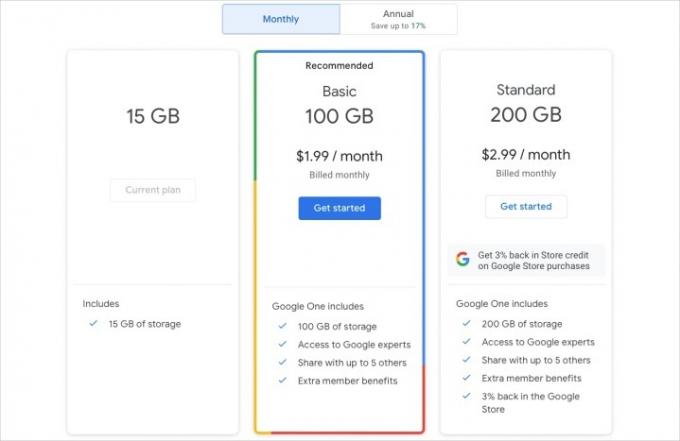
Microsoft Excel ไม่ฟรี แต่น่าเสียดาย หากคุณสมัครใช้งาน Microsoft 365 คุณจะได้รับ Excel พร้อมกับแอปพลิเคชัน Office อื่นๆ เช่น Word, PowerPoint และ Outlook หากคุณเลือกใช้ Excel เพียงอย่างเดียว คุณจะยังคงเสียค่าธรรมเนียมเพียงครั้งเดียว ค่าธรรมเนียมครั้งเดียวนั้นค่อนข้างแพง แต่การสมัครสมาชิกรายเดือนจะมีค่าใช้จ่ายสูงกว่าในระยะยาวหากคุณวางแผนที่จะใช้งานเป็นเวลาหลายปี
สำหรับเอ็กเซลคุณสามารถสมัครใช้งาน Microsoft 365 ด้วยแผนส่วนบุคคลเริ่มต้นที่ 7 ดอลลาร์ต่อเดือน หรือซื้อ Excel สำหรับพีซีหรือ Mac หนึ่งเครื่องในราคา 160 ดอลลาร์
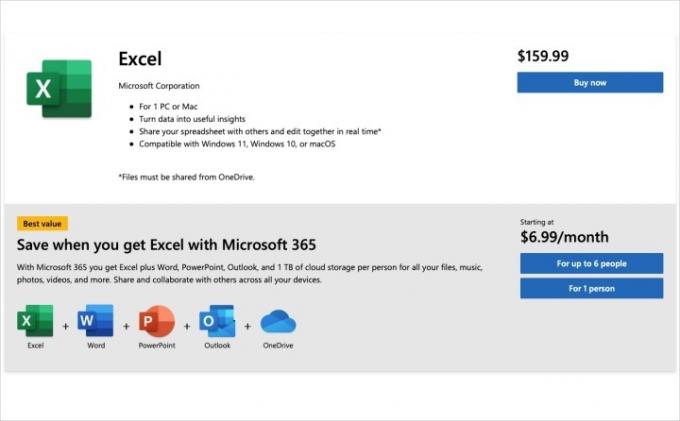
ความแตกต่างที่สำคัญอื่น ๆ
มีข้อแตกต่างอีกเล็กน้อยที่ควรคำนึงถึงเมื่อเปรียบเทียบ Google ชีตกับ Microsoft Excel
เวอร์ชันเดสก์ท็อปของ Excel ทำงานได้อย่างราบรื่นและโหลดได้รวดเร็วไม่ว่าเวิร์กบุ๊กหรือข้อมูลภายในนั้นจะใหญ่แค่ไหนก็ตาม Google ชีตจะรู้สึกและโหลดช้าลงเมื่อคุณเติมเซลล์และชีตในสมุดงานมากขึ้นเรื่อยๆ
พื้นที่เก็บข้อมูลของ Google ชีตถูกจำกัดด้วยพื้นที่ที่มีอยู่ใน Google ไดรฟ์ ในขณะที่ Excel บนเดสก์ท็อปของคุณสามารถใช้พื้นที่ได้มากเท่าที่คุณต้องการ
Google ชีตสามารถรองรับเซลล์ได้ประมาณ 10 ล้านเซลล์ โดยมี 200 แผ่นงานต่อสมุดงาน ตามคำแนะนำของพื้นที่ทำงาน. แต่ Excel ก็จัดการได้ พันล้านเซลล์และ 255 แผ่นงานต่อสมุดงาน
บรรทัดล่าง
หากคุณกังวลเรื่องค่าใช้จ่าย ต้องการตัวเลือกการทำงานร่วมกันที่ดี และต้องการความสามารถในการเข้าถึงสมุดงานจากคอมพิวเตอร์เครื่องใดก็ได้ Google ชีตคือคำตอบสำหรับคุณ
หากคุณต้องการเครื่องมือวิเคราะห์ข้อมูลและการแสดงภาพที่มีประสิทธิภาพ ไม่ต้องการพึ่งพาการเชื่อมต่ออินเทอร์เน็ต และกำลังมองหาเครื่องมือโดยรวม ฟังก์ชั่นขั้นสูงแล้วคุณจะชอบ Microsoft Excel
แล้วมันจะเป็นแบบไหนล่ะ?
หากคุณมีการตัดสินใจเกี่ยวกับซอฟต์แวร์อื่น โปรดดูที่ของเรา Google เอกสารกับ Microsoft Word การเปรียบเทียบ.
คำแนะนำของบรรณาธิการ
- คู่แข่ง ChatGPT ของ Google เพิ่งเปิดตัวในการค้นหา ต่อไปนี้เป็นวิธีลองทำ
- Google Bard กับ ChatGPT: AI chatbot อันไหนดีกว่ากัน?
- Google Bard หลีกเลี่ยงข้อบกพร่องที่สำคัญของ Bing Chat
- นี่คือฟีเจอร์ AI ใหม่ที่มาพร้อมกับ Gmail, Google เอกสาร และชีต
- Google พลาดโอกาสครั้งใหญ่ด้วยเทคโนโลยีที่คล้ายกับ ChatGPT รายงานการอ้างสิทธิ์



